M4A ist ein gutes Format für die Einrichtung von Musiksammlung, da es über eine gute Qualität verfügt. Aber wenn Sie viele M4A-Dateien auf Ihrem Computer speichern, können die Dateien viel Speicherplatz einnehmen. In diesem Fall möchten Sie vielleicht M4A komprimieren, um Speicher freizugeben oder die Dateien einfach per E-Mail senden zu können.

Wenn Sie einen M4A Compressor für Windows oder Mac suchen, sind Sie hier richtig. In diesem Artikel stellen wir Ihnen drei einfache Tools vor, die M4A-Dateien kleiner machen können.
AnyMP4 Video Converter Ultimate ist ein komplettes Toolkit zum Konvertieren, Komprimieren und Bearbeiten von Video- und Audiodateien. Die Komprimierung von M4A-Dateien ist mit dieser Software kinderleicht. Sie brauchen nur die Bitrate auf einen kleineren Wert einzustellen, und dann lassen sich eine oder mehrere M4A-Dateien auf einmal verkleinern.
Die Software läuft unter Windows 11, Windows 10/8.1/7, macOS 10.12 und höher. Downloaden und installieren Sie sie auf Ihrem Computer. Dann befolgen Sie die Schritte unten, um Ihre M4A-Dateien zu komprimieren.
Für Windows 11/10/8/7
Für macOS 10.12 oder neuer
Schritt 1: Starten Sie AnyMP4 Video Converter Ultimate. Klicken Sie auf das Pluszeichen in der Mitte, und wählen Sie Ihre M4A-Dateien, die Sie kleiner machen möchten, auf der Festplatte aus. Dann klicken Sie auf „Öffnen“, um sie in die Software zu importieren.
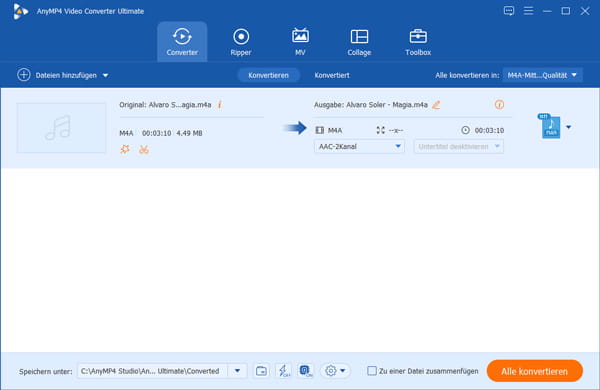
Schritt 2: Klicken Sie oben rechts auf den Dropdown-Pfeil neben „Alle konvertieren in“. Im geöffneten Fenster klicken Sie auf den Reiter „Audio“ und wählen Sie „M4A“. Dann wählen Sie eine passende Qualität aus. Sie können auch auf das Zahnrad-Zeichen klicken, und dann die Qualität (Bitrate) nach Ihrem Bedarf einstellen. (Je niedriger die Bitrate ist, desto kleiner die Dateigröße ist.)
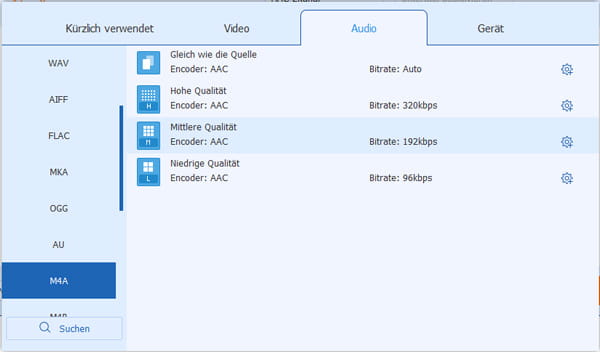
Schritt 3: Stellen Sie im unteren Bereich einen Speicherort für die komprimierten Dateien aus. Dann klicken Sie auf die Schaltfläche „Alle konvertieren“. Nun wird die Software Ihre M4A-Dateien verkleinern.
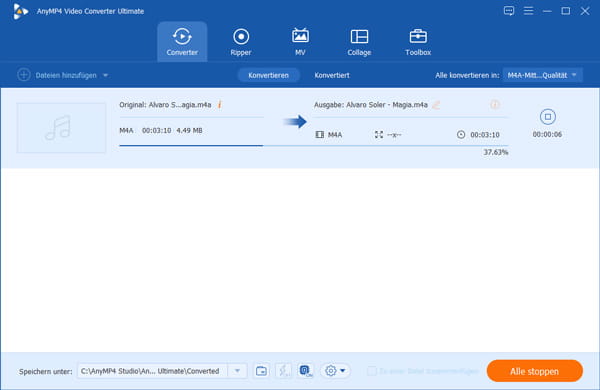
Hinweis: Dieser M4A Compressor kann noch vieles mehr. Beispielweise können Sie noch M4A-Datei schneiden, MP4-Dateien verkleinern, usw.
Wenn Sie nur wenige M4A-Dateien verkleinern oder M4A-Dateien auf dem Handy komprimieren möchten, können Sie ein Online-Tool verwenden. In Google können Sie zahlreiche Online M4A Compressor finden. Nach vielen Tests empfehlen wir Ihnen das kostenlose Tool, Compresss.com.
Auf dieser Website können Sie leicht die Qualität für die Ausgabedateien einstellen, und dann verarbeitet das Online-Tool Ihre M4A-Dateien blitzschnell. Der ganze Vorgang läuft in der Cloud, und Sie brauchen kein Plugin oder Programm zu installieren.
Folgend zeigen wir Ihnen, wie genau dieser Online M4A Compressor funktioniert.
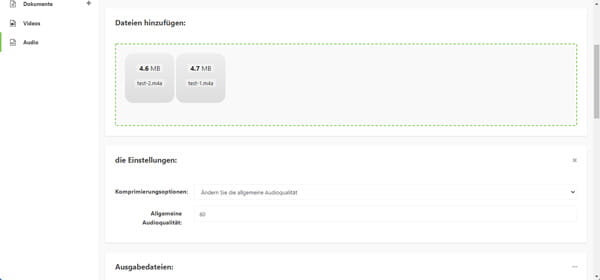
Schritt 1: Rufen Sie die Website im Webbrowser auf.
Schritt 2: Bei den „Einstellungen“ wählen Sie eine passende Komprimierungsoption: Audioqualität, Audioparameter.
Schritt 3: Im Bereich „Dateien hinzufügen“ ziehen Sie Ihre M4A-Dateien hier her. Nun werden die Dateien automatisch hochgeladen und komprimiert.
Schritt 4: Im Bereich „Ausgabedateien“ klicken Sie auf den Download-Button, um die verkleinerten M4A-Dateien auf Ihrem Computer herunterzuladen.
Hinweis: Auf die gleiche Weise können Sie auch WAV-Datei komprimieren, Video verkleinern, usw.
Audacity ist eine kleine Freeware zur Audiobearbeitung unter Windows und Mac. Mit wenigen Klicks können Sie Ihre M4A-Dateien verkleinern und Speicherplatz freigeben. Sie brauchen nur beim Exportieren eine passende Qualität einzustellen, und dann klappt es einfach. Der einzelne Nachteil von Audacity ist, dass es eine Stapelverarbeitung von mehreren M4A-Dateien nicht unterstützt.
Free Download: https://www.audacityteam.org/download/
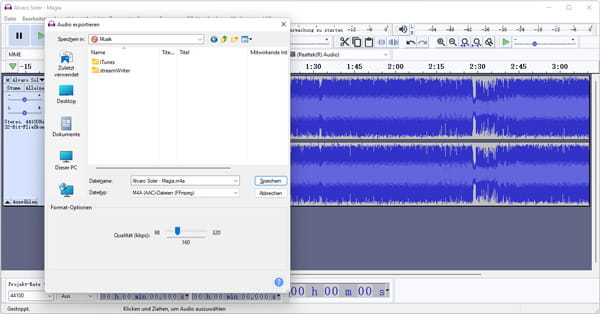
Schritt 1: Starten Sie Audacity. Klicken Sie in der Menüleiste auf „Datei“ > „Öffnen“. Dann wählen Sie die M4A-Datei aus, die Sie komprimieren möchten.
Schritt 2: Klicken Sie wieder auf „Datei“, und wählen Sie die Option „Exportieren“ > „Audio exportieren“.
Schritt 3: Wählen Sie bei „Dateityp“ die Option „M4A (AAC)-Dateien (FFmpeg)“. Dann setzen Sie die Qualität auf einen niedrigen Wert.
Schritt 4: Klicken Sie auf die Schaltfläche „Speichern“. Nun wird Audacity Ihre M4A-Datei kleiner machen.
Hinweis: Für die Komprimierung der M4A-Datei müssen Sie FFmpeg für Audacity installieren. Bitte folgen Sie den Anweisungen in dem Programm.
1. Kann man mit iTunes M4A-Dateien verkleinern?
Ja. In den „Einstellungen“ von iTunes können Sie die Importeinstellungen ändern, und ein AAC-Profil mit einer niedrigen Bitrate erstellen. Dann gehen Sie zu „Datei“ > „Konvertieren“ > „AAC-Version erstellen“. Nun wird iTunes Ihre M4A-Datei komprimieren.
2. Wie kann man M4A-Dateien auf Android komprimieren?
In Play Store findet man zahlreiche Converter oder Compressor Apps. Sie brauchen nur eine kostenlose davon, und dann Ihre M4A-Dateien in ein neues Profil mit niedriger Bitrate zu konvertieren.
3. Gibt es eine Freeware, die M4A-Dateien kleiner machen kann?
Ja. In den meisten Fällen können Sie einen kostenlosen Online M4A Compressor verwenden, um Ihre M4A-Dateien zu verkleinern. Darüber hinaus ist Audacity oder iTunes eine gute Wahl.
Oben haben wir Ihnen drei einfache M4A Compressor für Windows und Mac vorgestellt. Mit AnyMP4 Video Converter Ultimate, Online M4A Compressor und Audacity können Sie bequem Ihre M4A-Dateien komprimieren. Eine Batch-Verarbeitung ist mit diesen Tools auch möglich. Falls Sie noch Fragen haben, schreiben Sie unten einen Kommentar.
Für Windows 11/10/8/7
Für macOS 10.12 oder neuer
 Klicken Sie hier, um einen Kommentar zu schreiben.
Klicken Sie hier, um einen Kommentar zu schreiben.AnyMP4 Video Converter Ultimate
Blitzschnell umwandeln und mit KI einfach bearbeiten